Όταν ανοίγετε τη Διαχείριση εργασιών και κάνετε κλικ στην καρτέλα Εκκίνηση για να διαχειριστείτε τις καταχωρήσεις αυτόματης εκκίνησης, μπορεί να παρατηρήσετε ένα ή περισσότερες καταχωρήσεις εμφανίζονται ως "Πρόγραμμα" που εμφανίζονται με ένα κενό ή γενικό εικονίδιο και χωρίς εκδότη πληροφορίες.
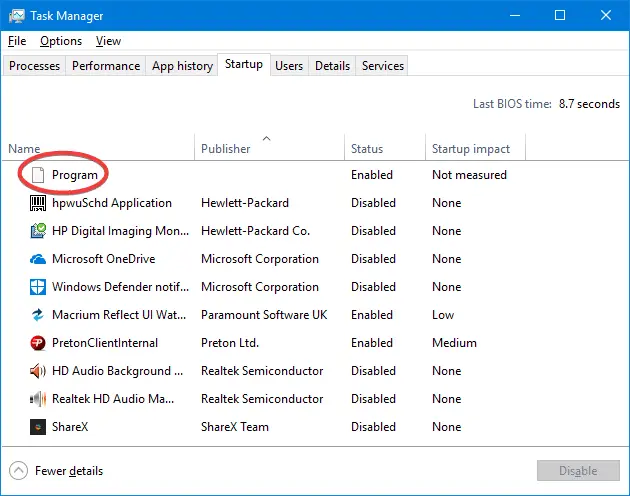
Οι άγνωστες καταχωρήσεις «Προγράμματος» πιθανότατα προκαλούνται εάν και τα δυο ισχύουν από τις ακόλουθες συνθήκες:
- Η καταχώρηση εκκίνησης αναφέρεται σε ένα μη έγκυρο ή ανύπαρκτο αρχείο στον φάκελο "Αρχεία προγράμματος".
- Τα δεδομένα τιμής μητρώου που αντιστοιχούν σε αυτήν την καταχώρηση εκκίνησης δεν περικλείονται σε διπλά εισαγωγικά.
Αυτό το άρθρο λέει τι σημαίνουν οι καταχωρίσεις "Πρόγραμμα" στην καρτέλα "Εκκίνηση" και πώς να απαλλαγείτε από αυτές τις καταχωρίσεις.
Τι είναι το "Πρόγραμμα" στην καρτέλα εκκίνησης του Task Manager
Για να εντοπίσετε και να διορθώσετε τις άγνωστες καταχωρήσεις "Προγράμματος" στην καρτέλα "Εκκίνηση" της Διαχείρισης εργασιών, ακολουθήστε τα εξής βήματα:
- Έναρξη Task Manager (Ctrl + Μετατόπιση + Esc) και επιλέξτε το Ξεκίνα αυτί
- Κάντε δεξί κλικ στην κεφαλίδα της στήλης και ενεργοποιήστε αυτές τις δύο επιλογές: Τύπος εκκίνησης και Γραμμή εντολών
Τώρα εμφανίζεται η προέλευση των καταχωρήσεων «Προγράμματος». Τώρα μπορείτε να δείτε την πλήρη διαδρομή και τη γραμμή εντολών αυτής της καταχώρισης εκκίνησης.
Διόρθωση 1: Εάν το αρχείο προγράμματος (.exe) ΔΕΝ υπάρχει στον καθορισμένο φάκελο, μετά δείτε το άρθρο Καταργήστε τις μη έγκυρες καταχωρήσεις από την καρτέλα Εκκίνηση του Task Manager για να μάθετε πώς να αφαιρέσετε την ορφανή καταχώρηση Startup στη Διαχείριση εργασιών μέσω του Επεξεργαστή Μητρώου ή χρησιμοποιώντας το Αυτόματη εκτέλεση βοηθητικό πρόγραμμα από τη Microsoft.
Σε ένα παράδειγμα, η καταχώρηση Realtek προκαλούσε το πρόβλημα. Το μητρώο Τρέξιμο κλειδί είχε αυτή την καταχώρηση:
Όνομα τιμής: Realtek Δεδομένα: C:\Program Files\Realtek\Audio\HDA\RAVCpl64.exe -s
Η εφαρμογή είχε απεγκατασταθεί εδώ και καιρό, αλλά η ορφανή καταχώρηση Startup παραμένει.
Η καταχώριση εκκίνησης θα μπορούσε να βρίσκεται σε οποιαδήποτε από τις ακόλουθες τοποθεσίες μητρώου.
HKEY_CURRENT_USER\SOFTWARE\Microsoft\Windows\CurrentVersion\Run. HKEY_LOCAL_MACHINE\SOFTWARE\Microsoft\Windows\CurrentVersion\Run. HKEY_CURRENT_USER\SOFTWARE\WOW6432Node\Microsoft\Windows\CurrentVersion\Run. HKEY_LOCAL_MACHINE\SOFTWARE\WOW6432Node\Microsoft\Windows\CurrentVersion\Run
Σημειώστε ότι το «άτομα με ειδικές ανάγκεςΟι εγγραφές εκκίνησης στο Task Manager αποθηκεύονται σε αυτό το τμήμα του μητρώου:
HKEY_CURRENT_USER\SOFTWARE\Microsoft\Windows\CurrentVersion\Explorer\StartupApproved\Run. HKEY_LOCAL_MACHINE\SOFTWARE\Microsoft\Windows\CurrentVersion\Explorer\StartupApproved\Run
Διόρθωση 2: Εάν το αρχείο προγράμματος (.exe) υπάρχει στον καθορισμένο φάκελο (λιγότερο πιθανό):
- Εκκινήστε τον Επεξεργαστή Μητρώου (
regedit.exe) και μεταβείτε σε καθένα από τα κλειδιά μητρώου Εκτέλεση που αναφέρονται παραπάνω. - Εντοπίστε την αντίστοιχη καταχώρηση εκκίνησης, κάντε διπλό κλικ πάνω της και προσθέστε διπλά εισαγωγικά γύρω από τη διαδρομή του αρχείου.
- Κλείστε τον Επεξεργαστή Μητρώου. Τώρα, το στοιχείο Εκκίνησης εμφανίζεται ως εξής:
Εάν λείπουν οι πληροφορίες του Publisher και η καταχώριση εμφανίζεται ως γενικό εικονίδιο όπως στο παραπάνω στιγμιότυπο οθόνης, τότε πιθανότατα λείπει το πρόγραμμα. Σε αυτήν την περίπτωση, μπορείτε να διαγράψετε την ορφανή καταχώριση εκκίνησης χρησιμοποιώντας τα βήματα που αναφέρονται στο Καταργήστε τις μη έγκυρες καταχωρήσεις από την καρτέλα Εκκίνηση του Task Manager.
Αυτό είναι! Τώρα έχετε διορθώσει/εξαλείψει την ύποπτη καταχώριση "Πρόγραμμα" από την καρτέλα Εκκίνηση του Task Manager.
Ένα μικρό αίτημα: Αν σας άρεσε αυτή η ανάρτηση, κοινοποιήστε την;
Μια "μικροσκοπική" κοινοποίηση από εσάς θα βοηθούσε σοβαρά πολύ στην ανάπτυξη αυτού του ιστολογίου. Μερικές υπέροχες προτάσεις:- Καρφιτσώστε το!
- Μοιραστείτε το στο αγαπημένο σας blog + Facebook, Reddit
- Tweet το!
 αναφέρετε αυτήν τη διαφήμιση
αναφέρετε αυτήν τη διαφήμιση